在最新的Win11系统中,Win11系统为用户添设多加窗口,Win1如何使用预设多窗口呢?本章节就主要介绍了Win11预设多窗口的方法,还不了解的朋友就跟着小编学习一下吧,希望对你们有所帮助。
Win11如何预设多窗口?Win11预设多窗口的方法
1、当我们开启多个窗口时,按下键盘上的“Win+Z”,就会在右上角出现图示界面。
2、在其中就可以选择一个我们喜欢的多窗口显示模式了。
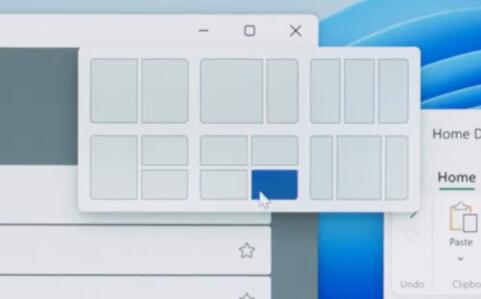
3、例如我们使用图示模式,就可以同时查看4个窗口界面。
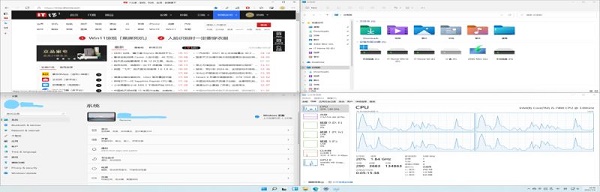
4、在平板电脑中,我们可以通过旋转平板的方式自动开启或调节多窗口。
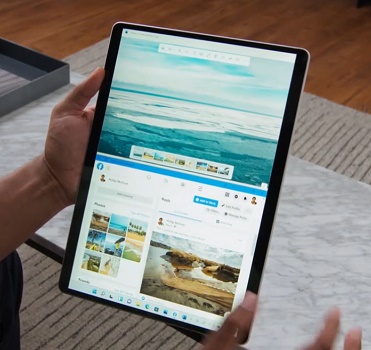
以上这里为各位分享了Win11预设多窗口的方法。有需要的朋友赶快来看看本篇文章吧!








